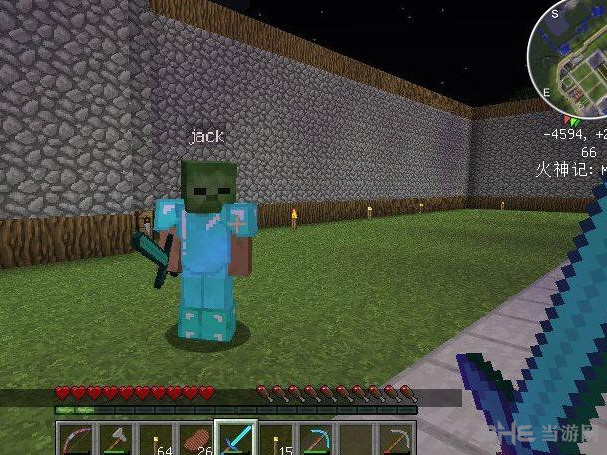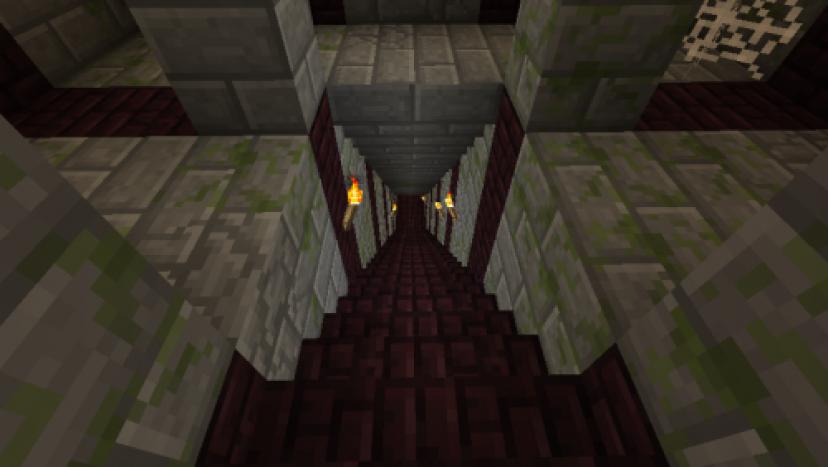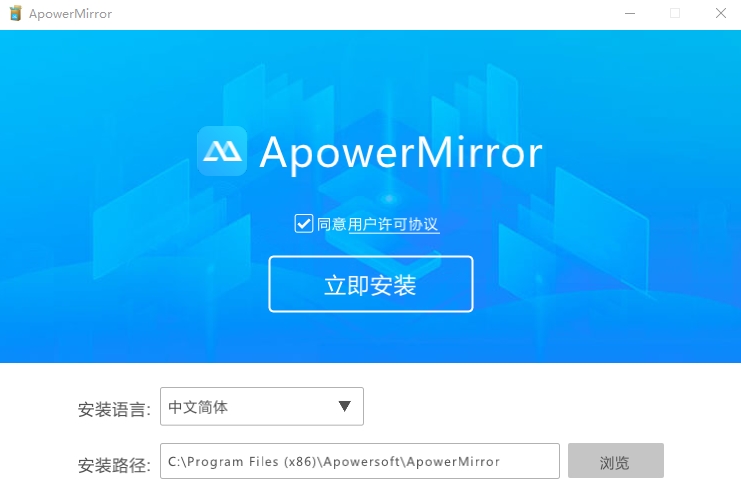可视化流程引擎|RoadFlowCore 官方版v2.12.0下载
RoadFlowCore是一款可视化流程设计器,知识兔可以帮助用户记录自己的工作流程,软件中兼容了可视化流程设计器、表单设计器等等功能,这些作为系统开发的必须功能,知识兔可以节省开发时间,提高用户的开发效率,是开发企事业各种应用管理系统的好帮手。
软件介绍
可视化流程引擎(RoadFlowCore)拥有全浏览器兼容的可视化流程设计器、表单设计器、基于角色的权限管理等系统开发必须功能,大大为您节省开发时间,是您开发OA、 CRM、HR等企事业各种应用管理系统和工作流系统的最佳基础平台。

新建流程
1、建表
在数据库建一张自己的业务表(根据你自己的业务需要确定表字段,如请假流程就有,请假人、请假时间、请假天数等字段),数据表必须要有一个主键,主键类型是(int自增,或者guid(uniqueidentifier)类型)。
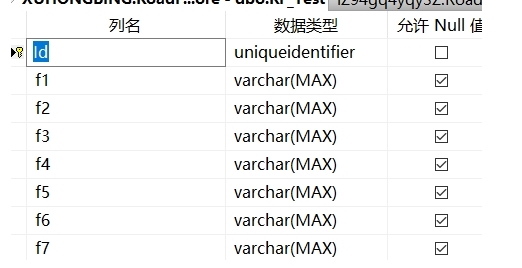
2、设计表单。
在流程管理–表单管理—新建表单
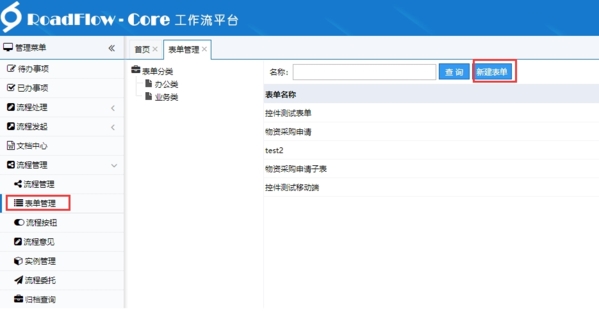
知识兔点击新建表单之后会立即弹出设置表单属性窗口:
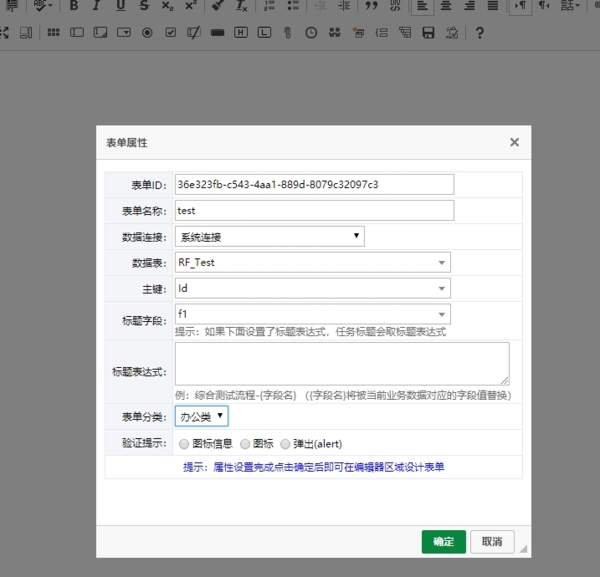
表单ID:系统自动生成
表单名称:自己为您的表单取一个名称
数据连接:这里选择表单对应的数据连接
数据表:这里选择我们刚刚新建的表
主键:选择刚刚新建的表的主键
标题字段:选择表中的一个字段作用流程待办任务的标题字段
标题表达式:一般复杂标题的时候使用,比如将几个字段内容作为标题
表单分类:为表单设置类别方便查找(类别在 系统管理–数据字典中维护)
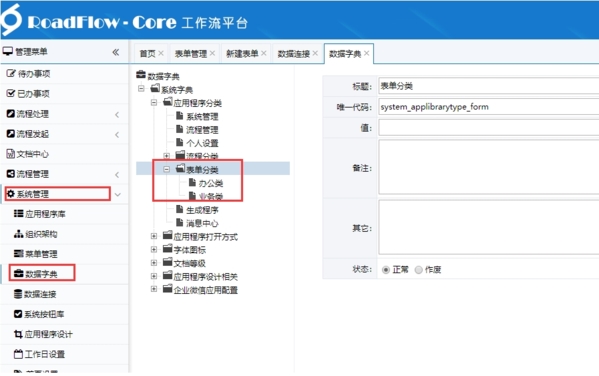
设置好后点确定,就可以开始在ckeditor中编辑设计流程表单了。
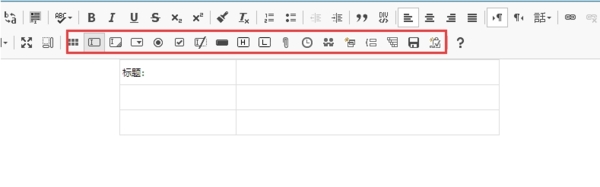
这里是roadflow表单控件区域(这里是讲入门,所以我们这里只添加一个文本框,不每个控件说明),将鼠标定位到要插入控件的单元格,然后知识兔知识兔点击文本框控制,弹出如下窗口:
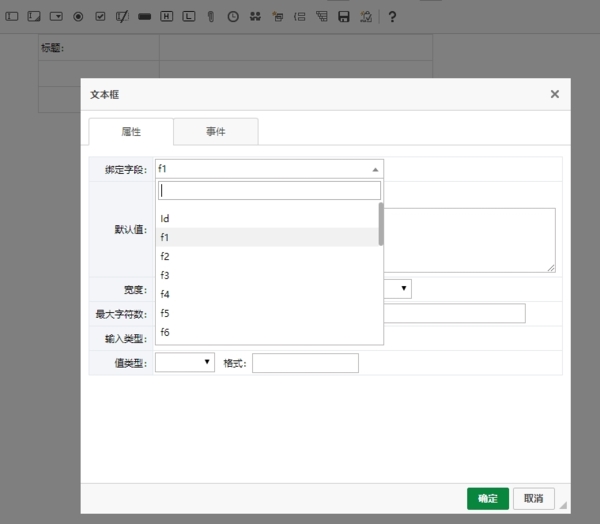
绑定字段:这里选刚才新建的表的字段,就是将这个文本框输入的内容与这个字段绑定,保存表单的时候这个文本框的内容将被对应保存到绑定的字段中。
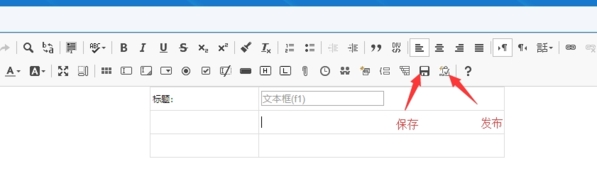
表单设计的过程中如果知识兔有其他事情可以点保存,下次打开继续设计。如果知识兔确认设计完成可以知识兔点击发布使表单生效(每次修改表单后都要发布后才生效,发布前会先保存,发布也是保存了表单的)。
更新日志
可视化流程引擎RoadFlowCore v2.12.0 更新日志:
1、修改了步骤设置发送或退回提示语时判断只有发送或退回时才提示设置的提示。
2、修改了流水号因设置错误引起的异常。
3、修改了子表如果知识兔是弹出模式打印时没有隐藏行后的添加删除按钮。
4、升级ckeditor至4.16.0。
5、修改了前端界面。
6、修改了数据表RF_FlowTask字段Attachment长度。
7、修改了表单设计数据字典选择组件初始值问题。
8、增加了组织架构可以自定义工作角色。
9、增加了流程处理时可将默认处理人作为选择范围设置。
10、增加了在线查看OFFICE文件。
下载仅供下载体验和测试学习,不得商用和正当使用。